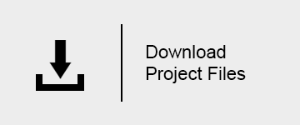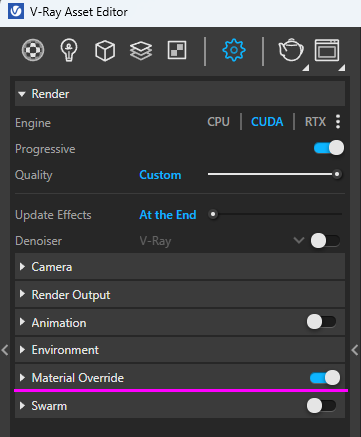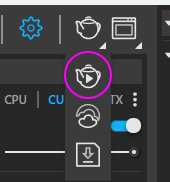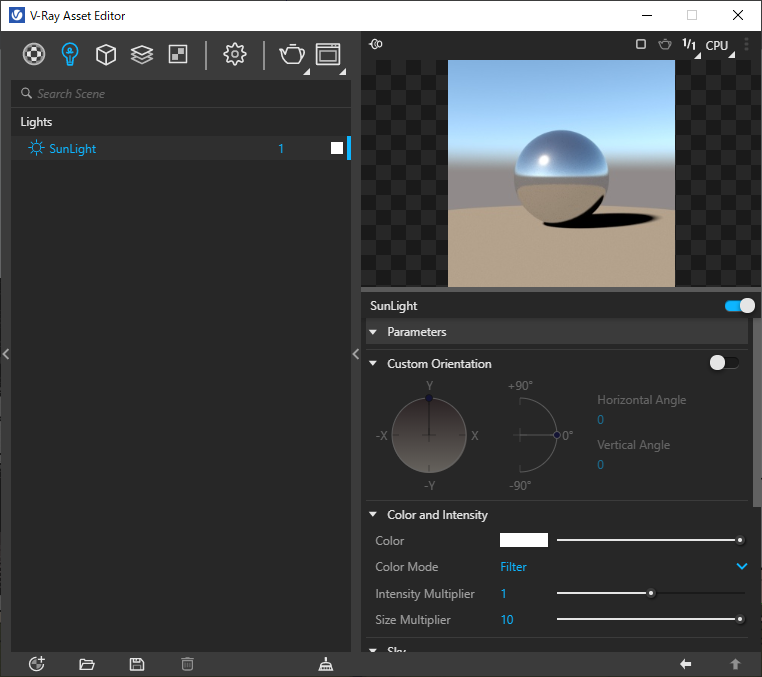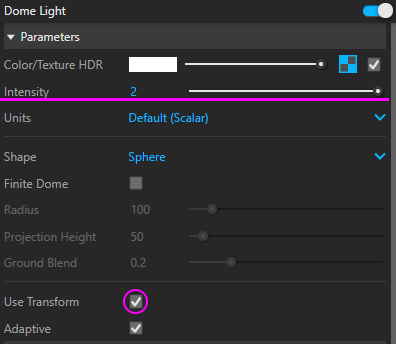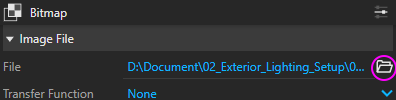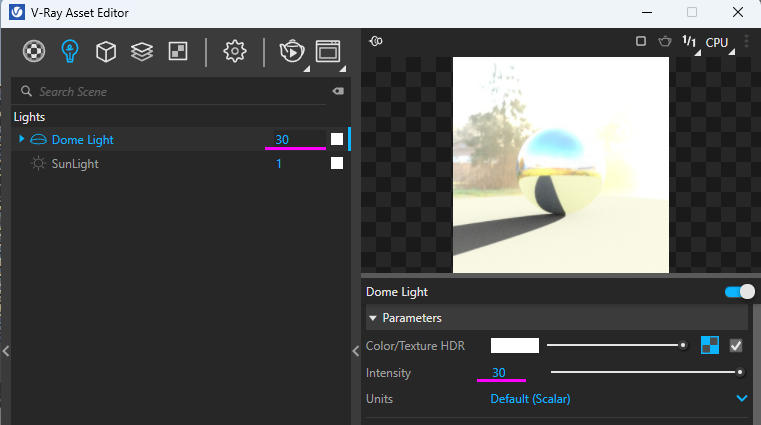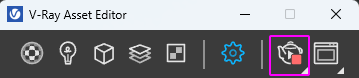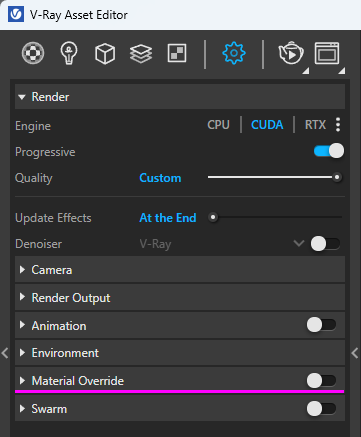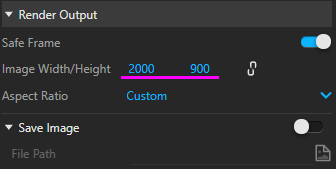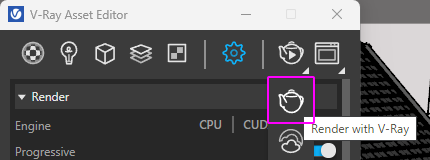外観照明(日中)
概要
このチュートリアルでは外観での照明(昼)を学びます。またVFBでの露出補正とレンズ効果も加えます。
このチュートリアルを行うには、SketchUp 2019~ のいずれかと、V-Ray 6 for SketchUp プラグインのインストールが必要です。
V-Ray 6 for SketchUpを検討中の方は評価版をインストールしてください。製品版と評価版に機能差はありませんので、評価版でもチュートリアルの内容を行う事ができます。V-Ray評価版案内ページ
チュートリアル用シーンのダウンロード
以下よりチュートリアルで使用するSektchUpのシーンデータをダウンロードできます。
(シーンはBartomiej Ordon氏による提供です)
お使いのブラウザによっては、アイコンを右クリック » “名前を付けてリンク先を保存”から保存すると任意の場所にZipファイルをダウンロードできるかもしれません。
シーンは Zip形式で圧縮されていますので展開してご利用ください。
外観照明(日中)の調整
SketchUpを起動し、上記からダウンロードしたシーン “02_1_Exterior_Lighting_Day_Start.skp” を開きます。
シーンを読み込むと以下のように見えると思います。
Asset Editor(アセットエディタ)を開いてSettings(設定)タブにてMateriar Overraideをオンにします。全てのオブジェクトのマテリアルを統一することができます。ライティングの確認に非常に便利です。
ではインタラクティブレンダリングを行ってみましょう。
先程マテリアルオーバーライドを指定したので全体がグレーに表示されていますね。
ではライトの調整を行って行きましょう。“Light”タブを開いて“SunLight”を選択し、編集パネルを開きましょう。こちらSketchUpを立ち上げるとデフォルトでライトに追加されています。
SunLightの調整で最も重要なのが“Sun Multiplier”です。こちら、太陽の大きさを数値を入力することによって、乗数で変化します。こちら数値の調整を行うことによって明るさ、粗さに影響を与えます。
試しに“Sun Multiplier”の数値を15に設定します。するとVFB上で影がぼやけたことが確認できました。逆に数値を下げていくことによって影のディティールは増していきます。
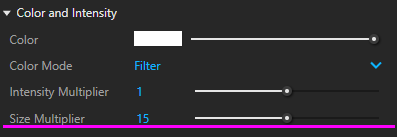
 では今度、太陽をオフにすると、どのように見えるか試していきましょう。
“SunLight”のアイコンをクリックして太陽をオフの状態にします。
では今度、太陽をオフにすると、どのように見えるか試していきましょう。
“SunLight”のアイコンをクリックして太陽をオフの状態にします。
 太陽が表示されなくなり、暗くなってしまいましたね。
太陽が表示されなくなり、暗くなってしまいましたね。
 では“V-RayLightツール”から“DomeLight”を配置してみましょう。
*ドームライトは画像をマッピングできるオプションがついているので、HDRIをマッピングすることによって、より自然なライティングを可能にすることができます。
では“V-RayLightツール”から“DomeLight”を配置してみましょう。
*ドームライトは画像をマッピングできるオプションがついているので、HDRIをマッピングすることによって、より自然なライティングを可能にすることができます。

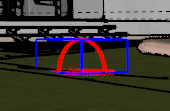 ドームライトにはデフォルトでHDRI画像がマッピングされています。
Use Transformにチェックを入れてあげることによって、ライトを回転させた際、マッピングしたHDRIも一緒に回転してくれます。
ドームライトにはデフォルトでHDRI画像がマッピングされています。
Use Transformにチェックを入れてあげることによって、ライトを回転させた際、マッピングしたHDRIも一緒に回転してくれます。
もう少し、ライトの強さを上げたいので数値を2に上げてあげましょう。すると、編集パネルのIntensityも2に上がりましたね。
VFB上で先程より明るくなったのが確認できましたね。
では、今度は別のHDRI素材を使ってみましょう。“DomeLight”の“Color/Texture HDRのテクスチャアイコンをクリックします。
クリックしたら現在、HDRI素材が格納されているファイルを開いてみましょう。サンプルデータのAssetsフォルダ内にあるspruit_sunrise_4k.hdrを選択します。
VFB上でライティングに変化が現れましたね。ネット上にはフリーでHDRI素材を配布しているところもあるのでたくさんのHDRI素材を試してみるといいかもしれません。
少し暗すぎるので”DomeLight“の強度を上げてみましょう。今度は30に数値を上げます。
だいぶ明るくなりました。ドームライトを回転させて納得する角度を見つけていきましょう。